Als Team, das mehrere WordPress Websites verwaltet, wissen wir, wie frustrierend es sein kann, den Überblick über Beiträge zu behalten, die auf eine Rezension warten. Als wir anfingen, mussten wir uns ständig anmelden und das Dashboard überprüfen, um zu sehen, ob ein neuer Inhalt unsere Aufmerksamkeit erforderte.
Deshalb haben wir nach Möglichkeiten gesucht, uns per E-Mail benachrichtigen zu lassen, wenn ein Beitrag zur Rezension bereit ist. Nachdem wir im Laufe der Jahre verschiedene Methoden getestet haben, haben wir mehrere zuverlässige Lösungen gefunden, mit denen Sie Zeit sparen und Engpässe bei den Inhalten vermeiden können.
In diesem Leitfaden zeigen wir Ihnen, wie Sie am einfachsten E-Mail-Benachrichtigungen für ausstehende Beiträge in WordPress einrichten können. Ganz gleich, ob Sie einen kleinen Blog betreiben oder ein Team von Autoren verwalten, diese Methoden werden Ihnen helfen, Ihren Content-Workflow zu optimieren.
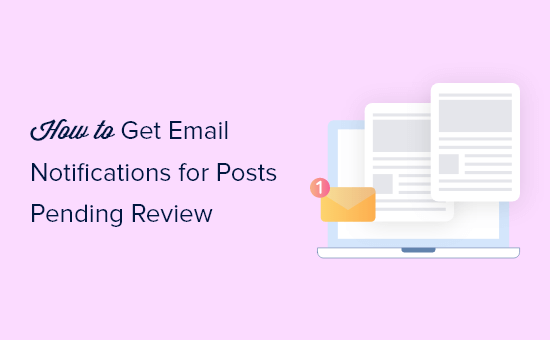
Warum erhalten Sie E-Mail-Benachrichtigungen für Beiträge, die zur Überprüfung anstehen, in WordPress?
E-Mail-Benachrichtigungen für Beiträge, die zur Überprüfung anstehen, sind wichtig für die Verwaltung eines WordPress-Blogs mit mehreren Autoren.
So erfahren Sie schnell, wenn Autoren oder Gastblogger neue Beiträge einreichen, damit Sie diese schnell bearbeiten und veröffentlichen können. Diese E-Mails stellen auch sicher, dass Sie keine Beiträge verpassen, was Ihren Workflow reibungsloser macht und Zeit spart.
Insgesamt kann die E-Mail-Benachrichtigung über Beiträge, die als “zur Überprüfung anstehend” markiert sind, Ihren redaktionellen Arbeitsablauf verbessern.
Sehen wir uns also an, wie Sie benutzerdefinierte E-Mail-Benachrichtigungen einrichten können, wenn Beiträge in WordPress als “zur Überprüfung anstehend” markiert werden.
Wie man in WordPress E-Mails für zur Überprüfung anstehende Beiträge erhält
Der beste Weg, E-Mails für eine WordPress Website mit mehreren Autoren zu erstellen, ist der PublishPress Planner. Dieses Plugin verfügt über einen Inhaltskalender, der die Planung von Beiträgen erleichtert und es Editoren ermöglicht, private Kommentare und Feedback zu Beiträgen von Autoren zu veröffentlichen.
Es ist auch ein großartiges Plugin, das jedes Mal eine E-Mail-Benachrichtigung sendet, wenn ein WordPress-Beitrag einen ausstehenden Status für eine Rezension hat.
Hinweis: Es gibt eine kostenpflichtige Version von PublishPress mit erweiterten Funktionen, aber dieser Leitfaden verwendet die kostenlose Version, da sie alles enthält, was Sie zum Einrichten von E-Mail-Benachrichtigungen benötigen. Lesen Sie unsere vollständige PublishPress Rezension für weitere Informationen.
Als Erstes müssen Sie das PublishPress Planner-Plugin installieren und aktivieren. Weitere Details finden Sie in unserer Schritt-für-Schritt-Anleitung für die Installation eines WordPress-Plugins.
Nach der Aktivierung müssen Sie auf der Einstellungsseite des Plugins zu Planer ” Benachrichtigungen gehen.
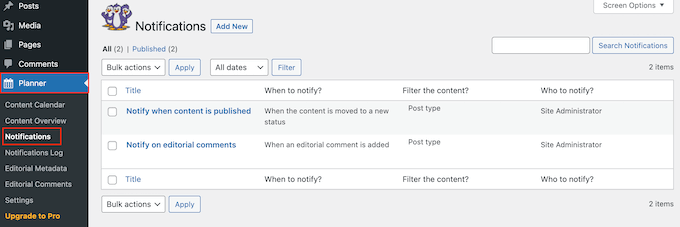
Der PublishPress Planner benachrichtigt den Website-Administrator standardmäßig per E-Mail, wenn neue Inhalte veröffentlicht und redaktionelle Kommentare zu einem Beitrag hinzugefügt werden.
Um eine neue individuelle Benachrichtigung zu erstellen, klicken Sie auf “Neu hinzufügen”.
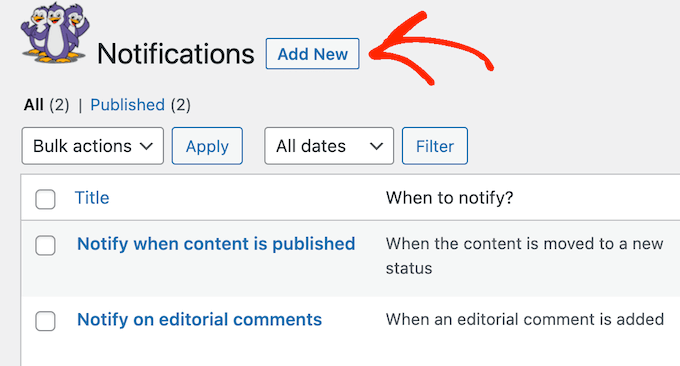
Sie können damit beginnen, einen Titel für die Meldung einzugeben.
Dies dient nur als Referenz, Sie können also alles verwenden, was Sie wollen.
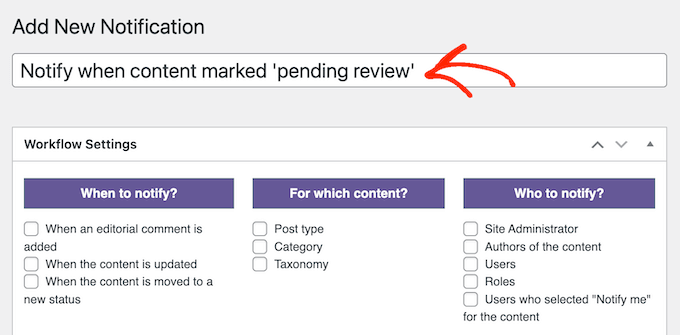
Sie können nun die Benachrichtigung über den Poststatus über die “Workflow-Einstellungen” erstellen.
Aktivieren Sie unter “Wann benachrichtigen?” das folgende Kontrollkästchen: Wenn der Inhalt in einen neuen Status verschoben wird”.
Danach müssen Sie das Dropdown-Menü “Neuer Status” öffnen und “Anhängige Prüfung” auswählen.
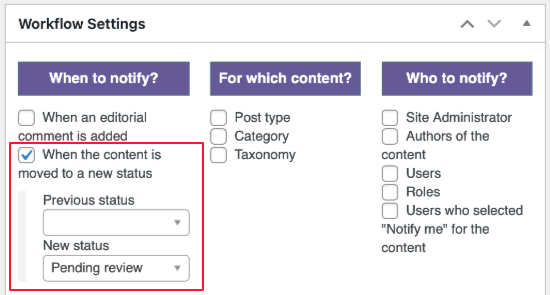
Als nächstes müssen Sie die Inhaltstypen angeben, die die E-Mail-Benachrichtigung auf Ihrer WordPress-Website auslösen sollen.
Sie können die Optionen auswählen, um Benachrichtigungen für alle Beiträge, alle Seiten, alle Seiten und Beiträge oder für bestimmte Kategorien und Schlagwörter zu senden.
Wenn beispielsweise alle Gast-Blogger das Tag “Gastbeitrag” verwenden, können Sie das Feld “Taxonomie” markieren und dann “Gastbeitrag” aus dem Dropdown-Menü auswählen.
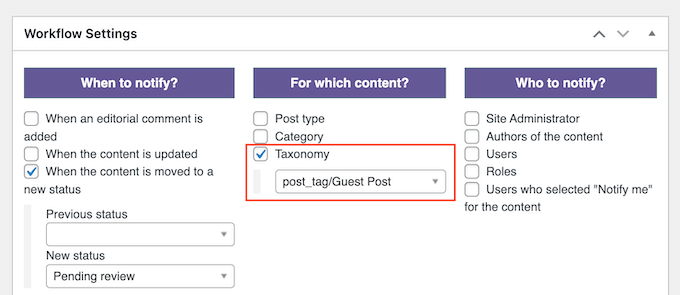
Am einfachsten ist es, Benachrichtigungen für alle Beiträge oder Seiten zu aktivieren, indem Sie das Kästchen neben “Beitragstyp” ankreuzen.
Danach können Sie das Dropdown-Menü öffnen und das Kästchen neben “Beitrag”, “Seite” oder “Alle auswählen” aktivieren.
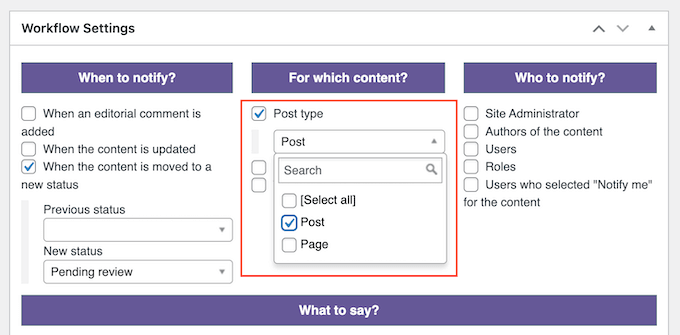
Als nächstes müssen Sie PublishPress mitteilen, wer benachrichtigt werden soll, indem Sie die Einstellungen unter “Wer soll benachrichtigt werden?” vornehmen.
Wenn Sie die einzige Person sind, die benachrichtigt werden muss, können Sie einfach das Kästchen neben “Site Administrator” ankreuzen.
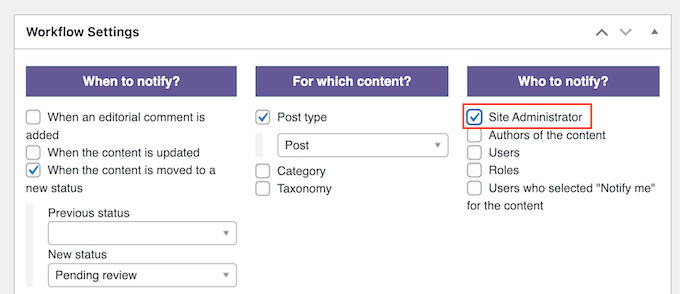
Wenn es mehrere Redakteure gibt, empfehlen wir Ihnen, eine Redakteursrolle anzulegen, falls Sie das noch nicht getan haben. Mehr über die Zuweisung von Rollen erfahren Sie in unserem Leitfaden für Einsteiger über Benutzerrollen und -rechte.
Danach können Sie einfach das Kästchen “Rollen” ankreuzen und“Editor” aus dem Dropdown-Menü auswählen.
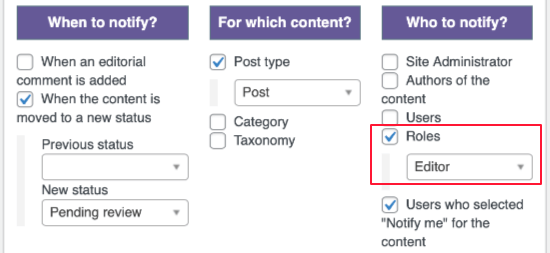
Wenn Sie bestimmte Personen benachrichtigen müssen, können Sie auch “Benutzer” auswählen.
Sie können dann einzelne Benutzer aus dem Dropdown-Menü auswählen.
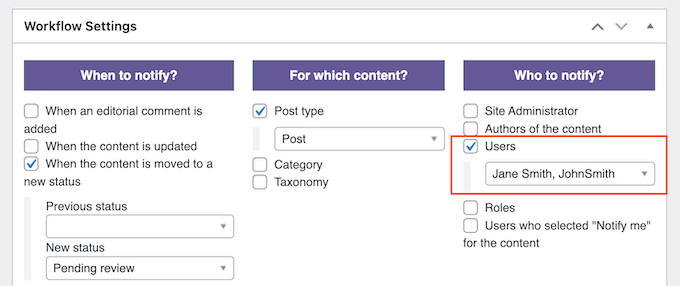
Wenn Sie mit der Einrichtung der Benachrichtigung zufrieden sind, können Sie zum Abschnitt “Was soll ich sagen?” blättern und die Nachricht eingeben, die die Nutzer erhalten sollen.
Hier können Sie eine Mischung aus statischem Text und einem der Shortcodes in der rechten Spalte verwenden.
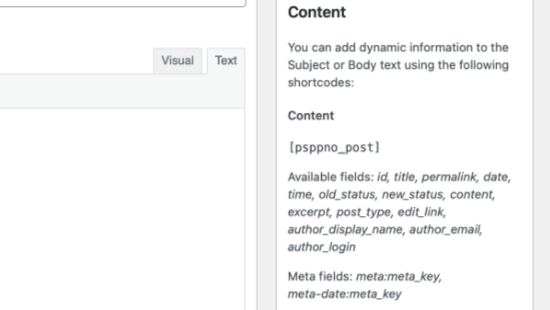
Jedes Mal, wenn eine E-Mail erstellt wird, ersetzt PublishPress diese Shortcodes durch echte Werte. Auf diese Weise können Sie hilfreichere und nützlichere E-Mails erstellen, indem Sie relevante Informationen, wie den Namen des Autors und einen Link zu dem WordPress-Blogbeitrag, der eine Rezension benötigt, einfügen.
Sie könnten zum Beispiel den folgenden statischen Text und Kurzcode in die Betreffzeile der Benachrichtigungs-E-Mail einfügen:
“[psppno_post title]” ist bereit zur Überprüfung
Sie können eine ähnliche Mischung aus Shortcodes und einfachem Text im E-Mail-Textformat verwenden.

Wenn Sie mit der Einrichtung der E-Mail zufrieden sind, klicken Sie auf “Veröffentlichen”.
Jetzt sendet der PublishPress Planner jedes Mal eine E-Mail-Benachrichtigung, wenn ein Beitrag zur Überprüfung für die betreffenden WordPress-Nutzer bereit ist.
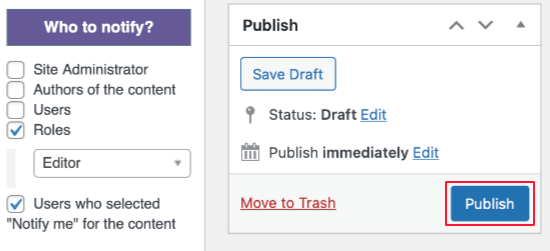
Mit dem PublishPress Planner können Sie auch benutzerdefinierte Post-Status für Blog-Posts hinzufügen. Auf diese Weise können Sie einen redaktionellen Workflow erstellen, der den Bedürfnissen Ihrer Website entspricht.
Lesen Sie auch unsere Anleitung, wie Sie Autoren per E-Mail benachrichtigen können, wenn Artikel in WordPress veröffentlicht werden. Wenn Sie Gastbeiträge akzeptieren, können Sie Ihre Gastblogger auf diese Weise dazu bringen, Ihre Inhalte mit ihrem Publikum zu teilen.
Profi-Tipp: Verwenden Sie WP Mail SMTP, um sicherzustellen, dass Ihre E-Mails zugestellt werden
Nachdem Sie nun die E-Mail-Benachrichtigungen eingerichtet haben, müssen Sie sicherstellen, dass sie sicher im Posteingang des Redaktionsteams und nicht im Spam-Ordner ankommen. Leider haben viele Leute ein Problem damit, dass WordPress keine E-Mails versendet.
Das könnte daran liegen, dass Ihr WordPress-Hosting-Server nicht richtig für die Verwendung der PHP-Funktion mail() konfiguriert ist. Viele E-Mail-Anbieter stufen WordPress-E-Mails auch fälschlicherweise als Spam ein.
Hier kommt WP Mail SMTP ins Spiel. Es ist das beste WordPress-SMTP-Plugin, mit dem Sie ganz einfach WordPress-E-Mails über einen beliebigen SMTP-Dienstanbieter versenden und sicherstellen können, dass sie sicher im Posteingang des Empfängers ankommen.
Wählen Sie aus verschiedenen Optionen für Mailer, die Ihren Bedürfnissen entsprechen, darunter beliebte Dienste wie Gmail, Sendinblue und Amazon SES.
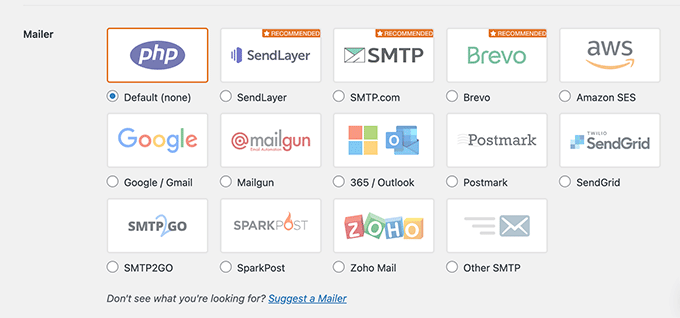
Eine Schritt-für-Schritt-Anleitung finden Sie in unserem Leitfaden zur Einrichtung von WP Mail SMTP bei einem beliebigen Hoster.
Erfahren Sie mehr darüber, wie Sie Ihren Multi-Autoren-Blog verbessern können
Möchten Sie Ihren Redaktions- und Veröffentlichungsworkflow optimieren? Sehen Sie sich diese Artikel an:
- Wie man effektiv Gastblogger in WordPress anwirbt und verwaltet
- Wie man Beiträge in WordPress in großen Mengen einplant (Schritt für Schritt)
- Anleitung für Anfänger zum Verhindern von Blog-Content-Scraping in WordPress
- Die besten AI-Inhaltsdetektoren für Autoren und Website-Besitzer (im Vergleich)
- Importieren von Beitragsideen aus einem CSV-Arbeitsblatt in WordPress
- Beste WordPress Plugins für dynamische Inhalte (Expertenauswahl)
- Wann ist der beste Zeitpunkt für die Veröffentlichung eines Blogs (und wie man ihn testet)
Wir hoffen, dass dieser Artikel Ihnen geholfen hat, zu erfahren, wie Sie E-Mail-Benachrichtigungen für ausstehende Beiträge in WordPress einrichten können.
Wenn Ihnen dieser Artikel gefallen hat, dann abonnieren Sie bitte unseren YouTube-Kanal für WordPress-Videotutorials. Sie können uns auch auf Twitter und Facebook finden.





Jesse
Is there a single plugin that covers both 1) sending notification to admin when a content contributor submits a post for review and can also 2) send out notification when a schedule post has been published? Thanks in advance!
Charlie
Happened to see this comment by chance. Yes, we have a plugin on the repo titled “Post Status Notifications” that does both. Don’t want to link drop here, so search for it. Thx.
DefSalins
Thanks for the “pending notification” plugin. So simple it’s a dream !
Zee
Nice article, I used the plugin but the notification not working, I am sure the mail feature it worked on my server (tested with forgot password feature).
Thanks